أفضل طريقة لتحديث الايفون 15 بدون واي فاي
استخدم أدوات iOS الاحترافية لتساعدك على تحديث الايفون 15 بدون واي فاي بنقرة واحدة، ولن تفقد العملية البيانات.
نعاني في كثير من الأحيان من عدم استقرار الواي فاي في منطقتنا، فيفشل في العمل بشكل صحيح. قد يكون هذا محبِطًا خاصةً عند توافر تحديث iOS جديد على الايفون مما يجعلك ترغب معرفة طريقة تحديث الجوال بدون واي فاي.
حسنًا! يمكنك قراءة هذا المقال، فسنجيب على سؤالك " كيف احدث الايفون بدون واي فاي " ؟ استمر في المتابعة وستجد الحلول.
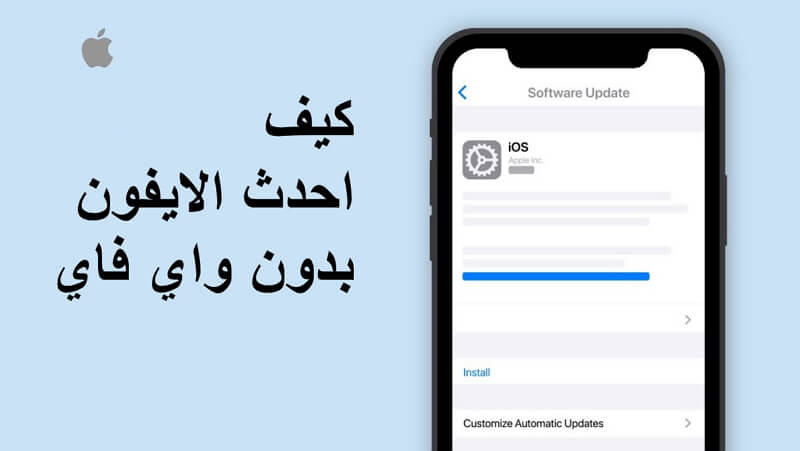
السؤال: هل يمكن تحديث الايفون بدون واي فاي؟
بالطبع!
إذا لم يتوفر لك اتصال جيد بالواي فاي أو لم يكن لديك شبكة واي فاي أساسا لتحديث الايفون لأحدث إصدار من iOS 17/18، لا تنزعج! فستتمكن من تحديث الايفون بدون واي فاي بكل تأكيد!
ولكن، لاحظ أنك ستحتاج إلي اتصال انترنت آخر غير الواي فاي لإتمام عملية التحديث.
لذلك، يرجى التأكد من اتصال حاسوبك بالشبكة أو وجود بيانات الجوال لمتابعة العملية، والتحقق أيضّأ من توافر مساحة تخزين كافية على جهازك للحصول على أحدث تحديث لنظام iOS 17/18، حيث أن هذه العملية تستهلك مساحة كبيرة.
الطريقة الأولى: تحديث الايفون بالبيانات الخلوية
كما ذكرنا من قبل، فإن تحديث الايفون إلى iOS 17/18 يتطلب دائمًا الاتصال بالانترنت، لذلك سنقدم لك طريقة تحديث الايفون بدون واي فاي باستخدام البيانات الخلوية.
عليك التأكد أولًأ من وجود مساحة تخزين كافية على جهازك حيث أن عملية التحديث تستهلك الكثير من البيانات. وتأكد أيضًا أن بطارية جهازك لا تقل عن 50%. بعدها، اقرأ الخطوات التالية لتتمكن من تحديث الايفون الخاص بك.
- 1- قم بتشغيل البيانات الخلوية، ثم افتح "الإعدادات " في جهازك.
- 2- اذهب إلى اختيار "عام" وانقر عليه.
- 3- ابحث عن "تحديث البرامج" وانقر عليه، سينفذ جهاز الايفون تعليماتك وسيبحث عن التحديث ويبلغك به.
- 4- بعد ذلك، انقر على زر "تثبيت الآن"، واتبع التعليمات.
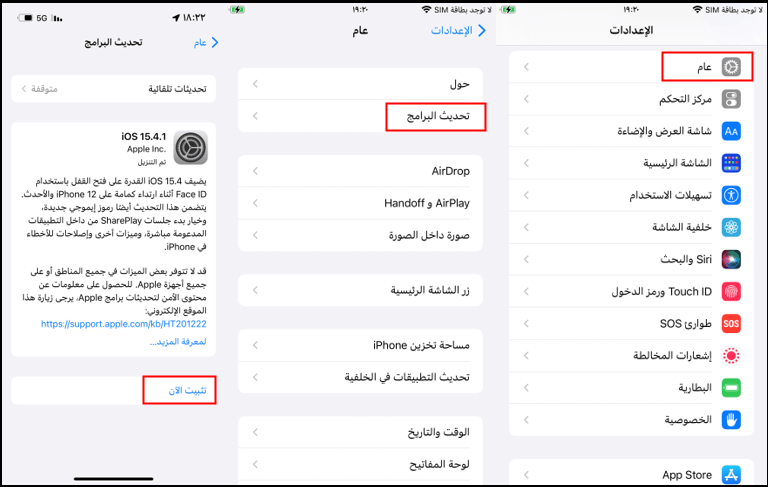
ستبدأ الآن عملية التحديث، وعند الانتهاء من التحميل، ستظهر نافذة منبثقة تطلب منك تثبيت iOS الآن أو لاحقًا. انقر على "التثبيت الآن" وسيبدأ التثبيت. سوف يتوفر لديك أجد نظام iOS.
ستظهر شاشة الايفون باللون الأسود أثناء عملية التثبيت مبينة شعار أبل وحالة التثبيت. وبمجرد انتهاء التثبيت، سيعاد تشغيل الجهاز وسيُطلب منك إدخال رمز المرور. اكتب رمز المرور الخاص بك وأتمم العملية بنجاح. فيمكنك الآن استخدام جهازك مع آخر تحديث 17 iOS عليه.
الطريقة الثانية: استخدام iTunes لتحديث الايفون 15 بدون واي فاي
الطريقة الثانية التي يمكنك من خلالها تنزيل تحديث الايفون بدون واي فاي هي استخدام iTunes. يرجى التأكد من وجود نسخة احتياطية من بياناتك قبل البدء في الخطوات، فقد تُفقد البيانات الموجودة بعد إجراء التحديث. وتأكد أيضًا من تحديث iTunes إلى أحدث إصدار على حاسوبك. والآن، اتبع خطوات تحديث الايفون إلى أحدث إصدارات iOS وهو iOS 17/18 حاليًا.
- قم بتشغيل iTunes على كمبيوتر يعمل بنظام ويندوز، ووصله بالايفون الخاص بك باستخدام وصلة USB.
- اختر ايقونة الجهاز في الأعلى على اليسار واضغط على علامة " الملخص". إذا لم يتعرف iTunes على جهاز الايفون الخاص بك، فستساعدك وضع الريكفري مود للايفون.
- انقر على "التحقق من وجود تحديثات"، ثم "تحميل وتحديث".
- اكتب رمز المرور إذا طُلب منك ذلك، وسيتم تحديث جهازك في غضون فترة وجيزة.
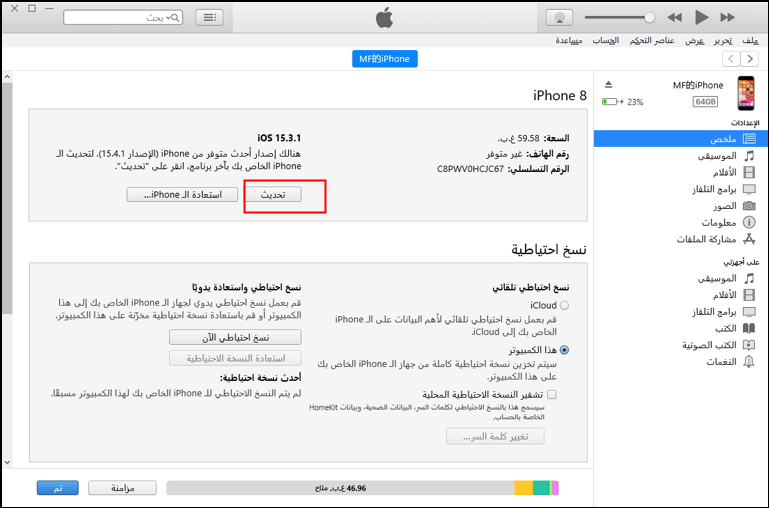
الطريقة الثالثة: استخدام أداة احترافية لتحديث iOS 17/18 Beta بدون واي فاي
هذا هو أفضل طريقة يمكنك تجربته إذا كنت تبحث عن كيفية تحديث الايفون بدون واي فاي. فيمكن لأداة خارجية ذات خبرة مثل أداة إصلاح نظام iMyFone Fixppo - iOS مساعدتك دائمًا، ولكن تذكر أن الاتصال بالإنترنت مطلوب أثناء التحميل.
- توعد هذه الأداة بعدم فقدان أي بيانات أثناء تحديث و إصلاح أي مشكلة في نظام iOS مثل: تعليق الايفون على شعار التفاحة، و الايفون معلق على الشاشة السوداء ، و خطوط خضراء في شاشة الايفون.
- فهي أداة خالية تمامًا من أي فيروسات ضارة، كما أنها آمنة للاستخدام لإصلاح مشكلات لنظام iOS بمعدل نجاح يصل إلى 100%.
- يمكنك تشغيله في المنزل، دون الحاجة للذهاب إلى ورشة الإصلاح، مما يوفر الوقت والجهد!
- يدعم جميع هواتف iPhone/iPads/iPods، بما في ذلك أحدث سلسلة iPhone 15 ونظام iOS 17/18 Beta.
▼يمكنك استخدام هذه الأداة بسهولة، وسنشرح فيما يلي خطوات الاستخدام.
الخطوة الأولى – ابدأ بتنزيل الأداة على حاسوبك، وصل الحاسوب بالايفون الخاص بك باستخدام سلكية USB، ثم انتقل إلى "الوضع القياسي" الموجود على الشاشة الرئيسية، والذي سيساعدك في تحديث الجوال بدون واي فاي دون فقد البيانات.

الخطوة الثانية – إذا تم التعرف على جهازك، فيمكنك الانتقال إلى الخطوة التالية مباشرة. أما إذا تعثر التعرف على الايفون الخاص بك، فأنت بحاجة إلى وضعه في وضع الاسترداد. وللقيام بذلك، عليك اتباع التعليمات الواردة على الشاشة.

الخطوة الثالثة – يكمن تميز هذا البرنامج في قدرته على التعرف على الايفون الخاص بك بسهولة، وسيمنحك تلقائيًا نظام iOS مناسب لجهازك. والآن، لم يتبق لك سوى النقر على خيار "تحميل". انقر عليه وسيحصل البرنامج على أحدث إصدار لنظام iOS.

الخطوة الرابعة – اضغط على "البدء" كخطوة أخيرة، ثم كل ما عليك سوى الانتظار فقط لبعض الوقت، وسيتم تحديث نظام iOS الخاص بك قريب

الختام
في هذه المقالة، تم تقديم 3 طرق تعلمك كيف احدث الايفون بدون واي فاي، ولكن بلا شك الأسرع والأسهل والأكثر فاعلية هو استخدام أداة إصلاح نظام iMyFone Fixppo - iOS التي يمكنك تنزيلها مجانا.





